Cómo encontrar el código RGB de un color (para Photoshop y otros programas)

Cuando trabajas con un programa de diseño gráfico, es bastante común que quieras utilizar cierto color que te gusta, en otro proyecto. Encontrar dicho color en Photoshop o una aplicación similar, a ojo, es muy difícil.
Para identificar los colores, en diseño gráfico y en informática se utiliza el código RGB. Todos los colores se forman mezclando una cierta cantidad de rojo, verde y azul, así que el código RGB indica qué cantidad de estos colores dan lugar a un cierto color.
Vamos a mostrarte un método sencillo para encontrar el código RGB de un color (para Photoshop y otros programas). Con el código RGB cualquier programa de diseño gráfico sabrá identificar exactamente dicha tonalidad, para usarla donde quieras.
Cómo encontrar el código RGB de un color
La situación más habitual es que tienes una imagen con un color determinado que te gusta o quieres utilizar en otro proyecto. La mayoría de los programas de diseño gráfico permiten extraer el código RGB de un color, pero es posible que no tengas uno a mano, o no encuentres esta función.
Nosotros vamos a utilizar la página web Image Color Picker, que además está en español.
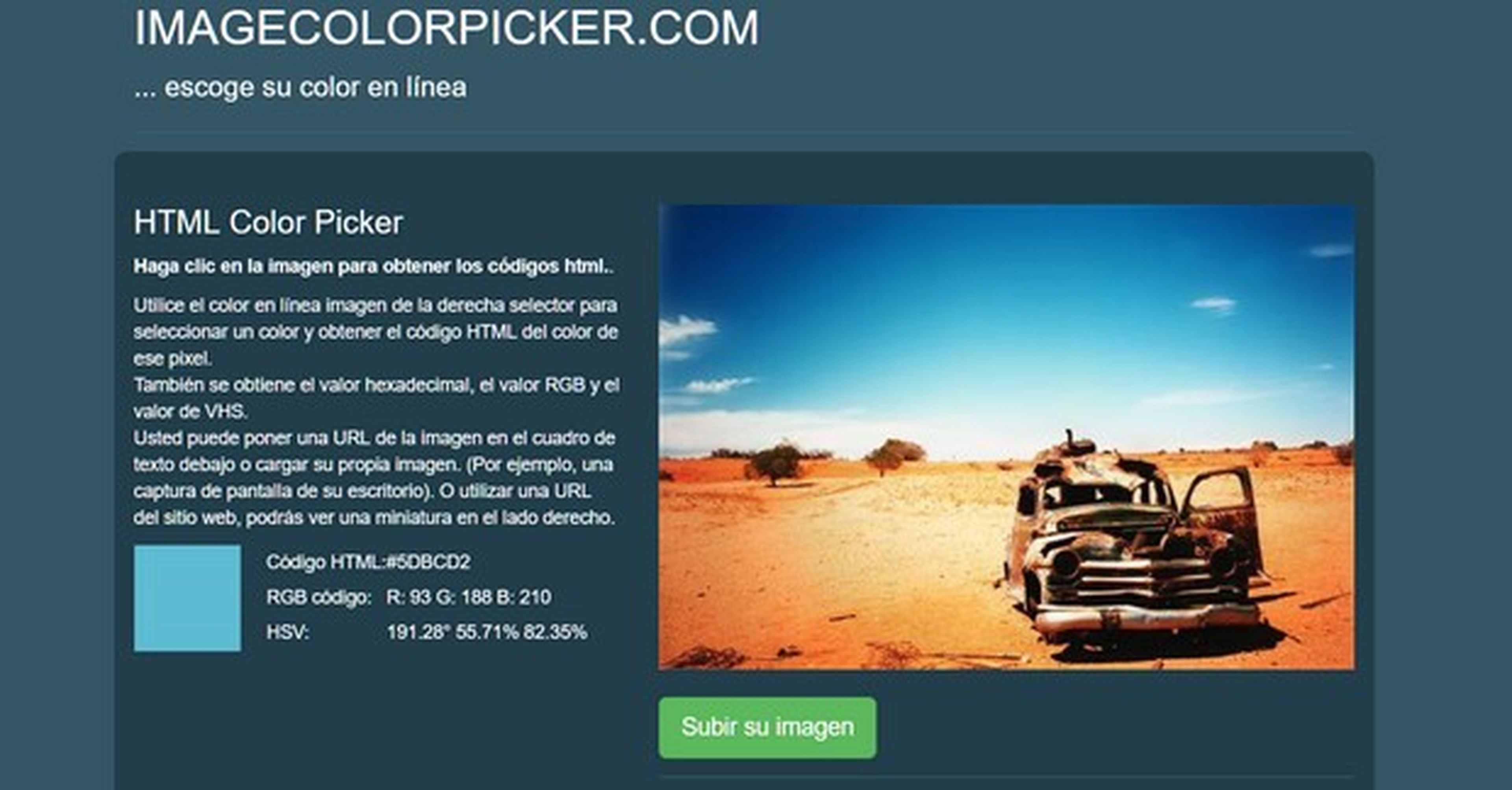
Lo primero que tenemos que hacer es subir la imagen a la web, con el botón Subir su imagen. La buscamos en nuestro ordenador y la subimos. Si la foto está una página web simplemente tenemos que escribir la dirección URL de la página web o de la imagen, en las casillas inferiores, y tocar en Take Image para obtener la foto:
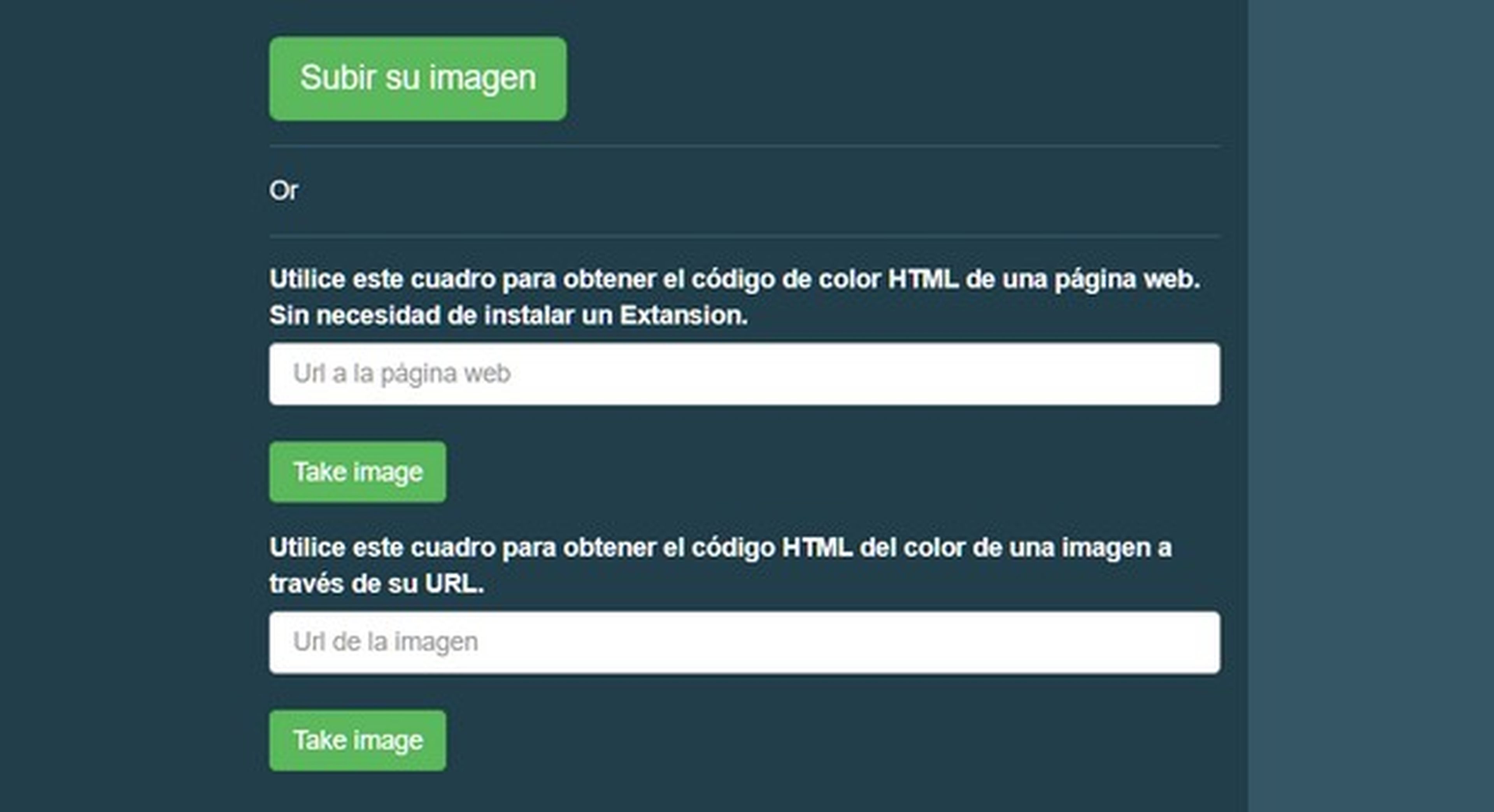
Cuando ya esté subida movemos el cursor encima de la foto, y buscamos el color que queremos capturar. Lo veremos en un recuadro a la izquierda:
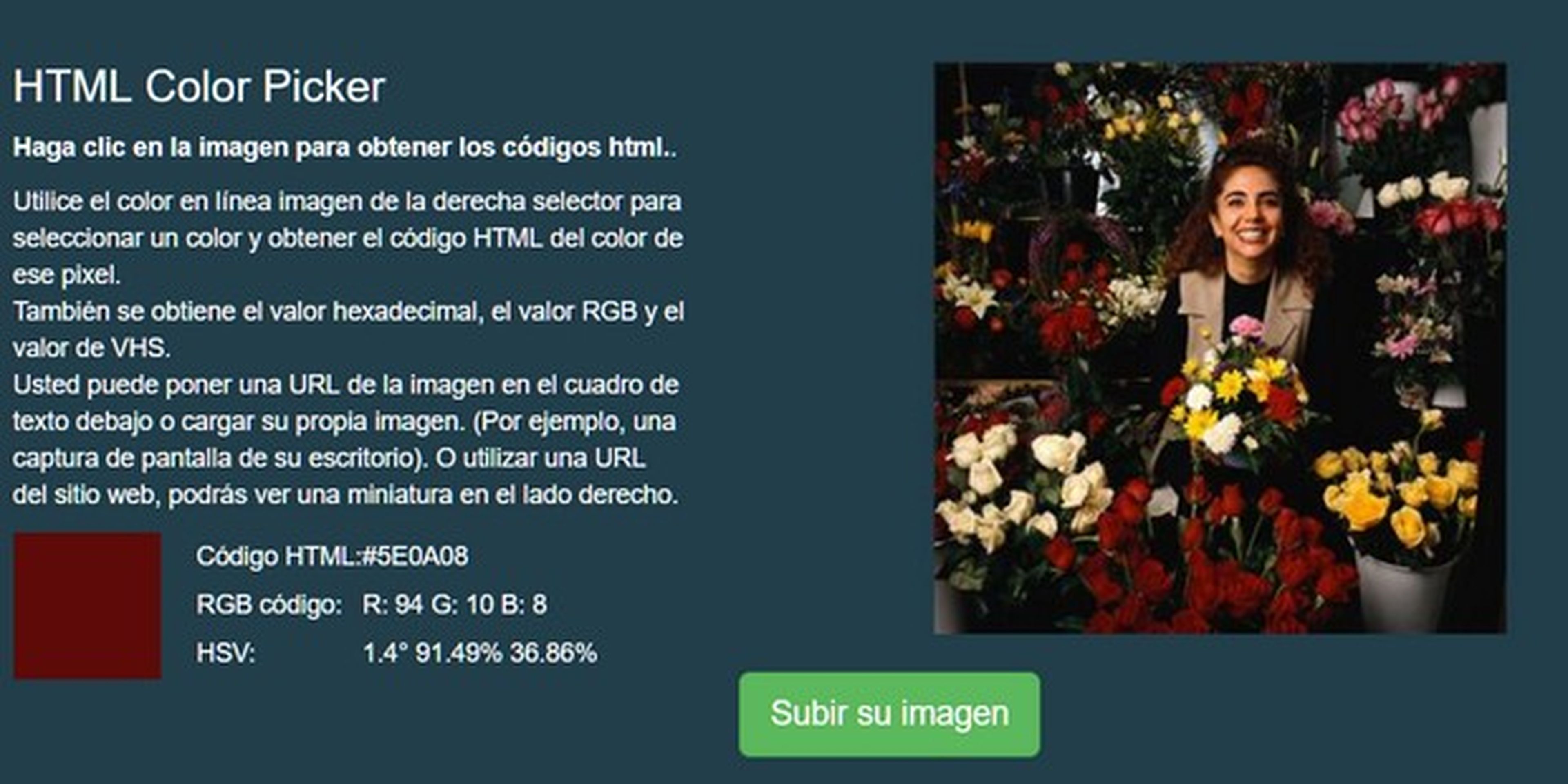
Una vez localizado, obtendremos los datos en tres formatos diferentes: Código HTML (que usan los editores de páginas web), código RGB, y HSV:
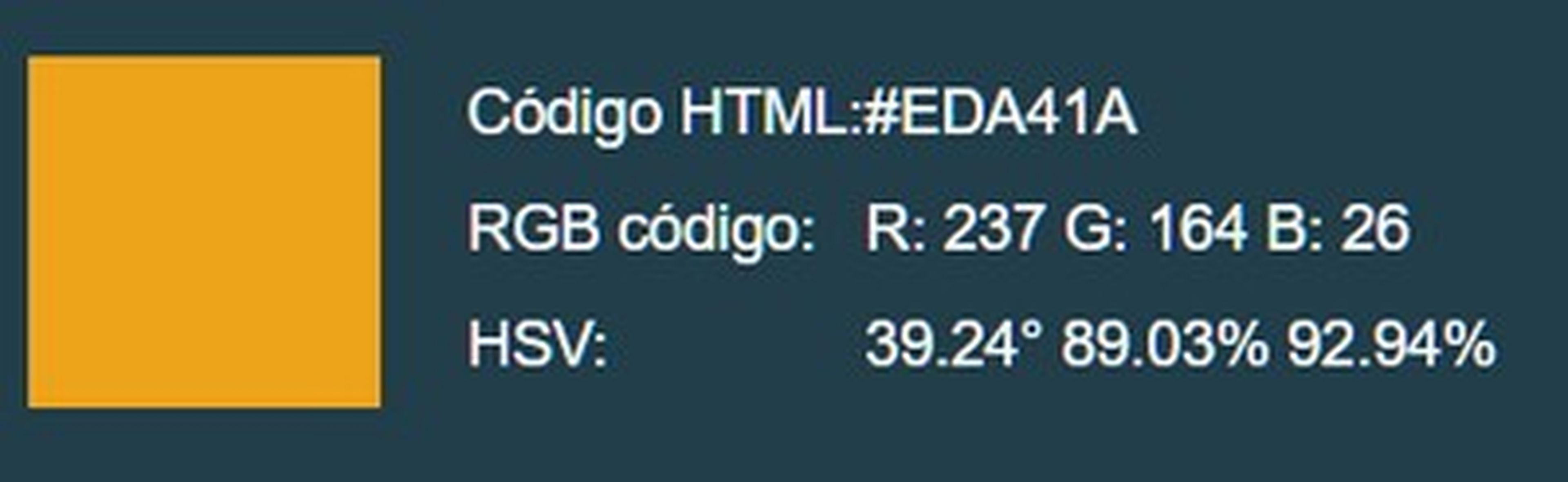
En este ejemplo, el código RGB es 237 para el Rojo, 164 para el Verde, y 26 para el Azul. Introducimos estos datos en el selector de color de cualquier programa de diseño gráfico, y obtendremos el color elegido.
Es un proceso muy sencillo que se puede completar en pocos segundos.
Descubre más sobre Juan Antonio Pascual Estapé, autor/a de este artículo.
Conoce cómo trabajamos en Computerhoy.

